Secure Shell (SSH) è uno strumento di sviluppo chiave di WordPress. Garantisce agli utenti avanzati l’accesso a piattaforme e software chiave che rendono la codifica e altre attività più facili, più veloci e più organizzate.
Quindi, se si tenta di utilizzare SSH solo per vedere un errore di “Connessione rifiutata”, si può iniziare a sentirsi preoccupati. Tuttavia, questo è un problema comune ed è del tutto possibile risolverlo da solo con solo un po ‘ di risoluzione dei problemi. Tornerai a eseguire i comandi in pochissimo tempo.,
In questo post, discuteremo cos’è SSH e quando usarlo. Quindi spiegheremo alcuni motivi comuni per cui la tua connessione potrebbe essere rifiutata, anche in PuTTY. Infine, forniremo alcuni suggerimenti per la risoluzione dei problemi.
Tuffiamoci!
Preferisci guardare la versione video?
Cos’è SSH e quando dovrei usarlo?
Secure Shell (SSH), a volte chiamato anche Secure Socket Shell, è un protocollo per accedere in modo sicuro al server del tuo sito su una rete non protetta., In altre parole, è un modo sicuro per accedere al tuo server remoto utilizzando il tuo preferito interfaccia della riga di comando:
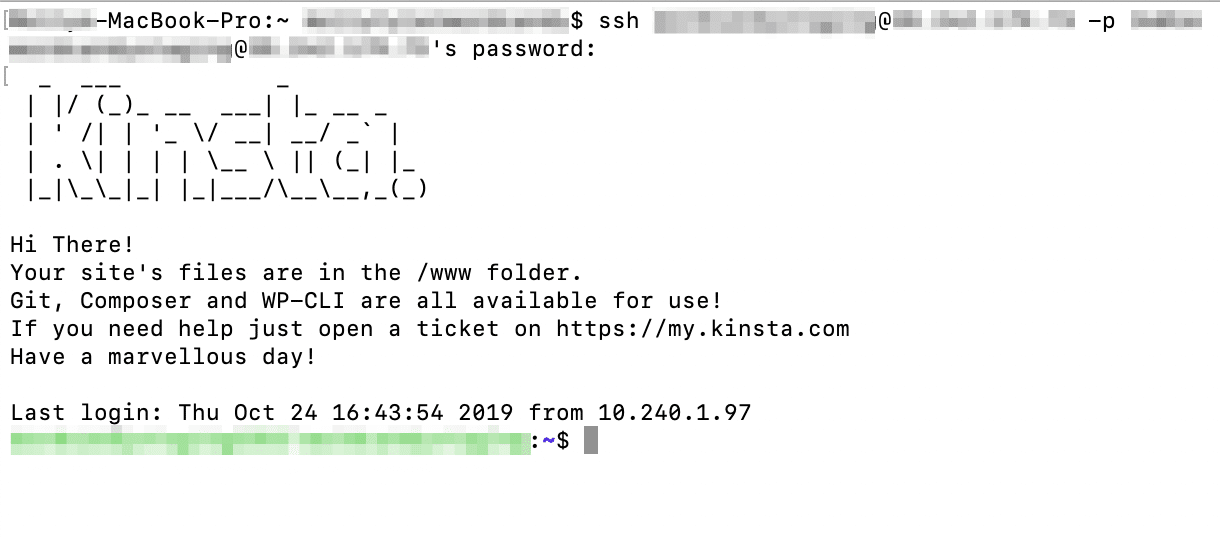
l’Utilizzo di SSH per accedere in remoto a un sito WordPress ospitato su Kinsta
a Differenza di FTP (File Transfer Protocol), che consente di caricare, eliminare, e modificare i file sul vostro server, SSH può eseguire una vasta gamma di attività. Ad esempio, se un errore ti blocca dal tuo sito WordPress, puoi utilizzare SSH per accedervi da remoto.,
Questo protocollo consente inoltre di utilizzare diversi strumenti di sviluppo chiave, tra cui:
- WP-CLI. La riga di comando di WordPress. È possibile utilizzarlo per una varietà di attività, tra cui nuove installazioni, aggiornamenti di plug-in di massa e importazioni di file multimediali.
- Compositore. Un gestore di pacchetti PHP. Ti consente di implementare diversi framework da utilizzare nel codice del tuo sito estraendo le librerie e le dipendenze necessarie.
- Git. Un sistema di controllo di versione utilizzato per tenere traccia delle modifiche nel codice. Ciò è particolarmente utile per i team di sviluppatori che lavorano insieme su un singolo progetto.
- npm., Un gestore di pacchetti JavaScript. Include una riga di comando e un registro del software JavaScript. Nota: i clienti Kinsta avranno bisogno di un piano aziendale per accedere a questa funzione.
È importante notare che l’uso di SSH è un’abilità avanzata. In generale, gli utenti laici di WordPress dovrebbero contattare i loro sviluppatori o fornitori di hosting per chiedere aiuto, piuttosto che cercare di risolvere i problemi con SSH stessi.,
Importante
Un semplice comando errato potrebbe rovinare il tuo sito web, quindi è fondamentale che tu sappia cosa stai facendo.
Perché la mia connessione SSH viene rifiutata? (5 Motivi per gli errori di connettività)
Sfortunatamente, ci sono molti scenari che potrebbero verificarsi mentre si sta tentando di connettersi al server tramite SSH, il che potrebbe causare un errore nel leggere “Connessione rifiutata”.
Di seguito sono riportati alcuni dei problemi più comuni che potrebbero causare problemi per te.,
Il servizio SSH è disattivato
Per connettersi al server con SSH, deve essere in esecuzione un demone SSH – un programma che viene eseguito in background per ascoltare e accettare le connessioni.,
Se questo servizio non è attivo, non sarà in grado di connettersi al server e potrebbe essere visualizzato un messaggio di Connessione rifiutata:

Connessione Rifiutata di errore nel Terminale
Il server daemon SSH può essere giù per una varietà di ragioni, tra cui inaspettati picchi di traffico, risorsa interruzioni, o anche un Distributed Denial of Service (DDoS) attacco. Oltre ai passaggi di risoluzione dei problemi che menzioneremo di seguito, potresti voler contattare il tuo provider di hosting per determinare la causa principale del problema.,
Se sospetti che il tuo servizio SSH potrebbe essere inattivo, puoi eseguire questo comando per scoprire:
sudo service ssh statusSe la riga di comando restituisce uno stato di down, probabilmente hai trovato il motivo del tuo errore di connettività.
Info
Kinsta è developer-friendly e offre accesso SSH su tutti i suoi piani di hosting.,
Hai le credenziali errate
Anche se può sembrare troppo semplice per essere vero, è possibile che tu stia semplicemente inserendo le credenziali sbagliate quando provi a connetterti al tuo server. Ci sono quattro informazioni necessarie per eseguire SSH:
- Nome host. L’indirizzo IP del server a cui stai tentando di connetterti o il tuo nome di dominio.
- Nome utente. Il tuo (S) nome utente FTP.
- Password. La tua (S) password FTP.
- Porta. La porta predefinita è 22. Tuttavia, alcuni provider di hosting (incluso Kinsta) cambiano il loro numero di porta SSH per motivi di sicurezza., Se questo è il caso, dovresti essere in grado di trovarlo accedendo al tuo dashboard MyKinsta.
Puoi anche verificare quale porta viene utilizzata per SSH eseguendo questo comando:
grep Port /etc/ssh/sshd_configLa riga di comando dovrebbe restituire la porta corretta.
Controllare per assicurarsi che si sta inserendo le credenziali giuste e tenendo conto della possibilità di errori di battitura o inserendo l’indirizzo IP o la porta sbagliata.
La porta che stai cercando di utilizzare è Chiusa
Una “porta” è semplicemente l’endpoint a cui sei indirizzato quando ti connetti al tuo server., Oltre ad assicurarti di avere quello corretto, ti consigliamo anche di verificare se la porta che stai tentando di utilizzare è aperta.
Iscriviti alla Newsletter
Abbiamo cresciuto il nostro traffico 1,187% con WordPress.Vi mostreremo come.
Unisciti a più di 20.000 persone che ricevono la nostra newsletter settimanale con i suggerimenti di insider WordPress!
Qualsiasi porta aperta è una vulnerabilità di sicurezza, in quanto gli hacker possono provare a sfruttarla e ottenere l’accesso al server. Per questo motivo, le porte inutilizzate sono spesso chiuse per prevenire attacchi.,
Nel caso in cui la porta 22, o la porta SSH personalizzata per il server, è stata chiusa, probabilmente verrà visualizzato un errore di connessione rifiutata. Puoi vedere tutte le porte in ascolto sul tuo server eseguendo questo comando:
sudo lsof -i -n -P | grep LISTENQuesto comando dovrebbe restituire un elenco di porte con lo stato LISTEN. Idealmente, vuoi vedere la porta 22 o la porta SSH personalizzata del tuo server elencata qui. In caso contrario, è necessario riaprire la porta per connettersi al server.,
SSH non è installato sul server
Come abbiamo brevemente accennato in precedenza, i server utilizzano demoni SSH per ascoltare e accettare le connessioni. Pertanto, se il server a cui si sta tentando di connettersi non ne ha installato uno, non sarà possibile accedervi utilizzando SSH.
In generale, quasi tutti i provider di hosting avranno demoni SSH installati sui loro server per impostazione predefinita. Questo particolare problema è più comune su localhost o server dedicati.,
Le impostazioni del firewall impediscono una connessione SSH
Poiché le porte aperte presentano un rischio per la sicurezza, i firewall installati per proteggere i server dagli hacker a volte bloccano le connessioni ad essi. Sfortunatamente, ciò significa che anche gli utenti innocui che stanno tentando di SSH nei loro server potrebbero ricevere un errore di connessione rifiutato a causa delle impostazioni del firewall.
Se la tua configurazione sembra essere in ordine e non riesci ancora a connetterti, dai un’occhiata alle regole del tuo firewall., È possibile visualizzarli nella vostra interfaccia a riga di comando con i seguenti comandi:
sudo iptables-save # display IPv4 rulessudo ip6tables-save # display IPv6 rulesi risultati possono variare, ma si vuole cercare questi elementi per determinare se il firewall blocca le connessioni SSH:
Bisogno di un ultra-veloce, sicuro, e developer-friendly di hosting? Kinsta è costruito con gli sviluppatori di WordPress in mente e fornisce un sacco di strumenti e un cruscotto potente., Controlla i nostri piani
- dport 22: Questo si riferisce alla porta di destinazione, che per SSH è solitamente la porta 22 (promemoria: Kinsta non usa questo numero di porta).
- REJECT: indica che le connessioni vengono rifiutate dalla destinazione specificata.
- DROP: Come REJECT, ciò significa che le connessioni alla porta pertinente vengono bloccate.
Se si cercano i risultati dei comandi precedenti per dport 22, si dovrebbe essere in grado di determinare se il firewall impedisce una connessione SSH. In tal caso, dovrai modificare le regole per accettare le richieste.,
Perché PuTTY dice che la connessione è stata rifiutata?
PuTTY è un client SSH. Se si ha familiarità con FTP, questa piattaforma è il FileZilla equivalente a SSH su macchine Windows. In altre parole, PuTTY consente agli utenti di inserire le proprie credenziali e avviare una connessione SSH:
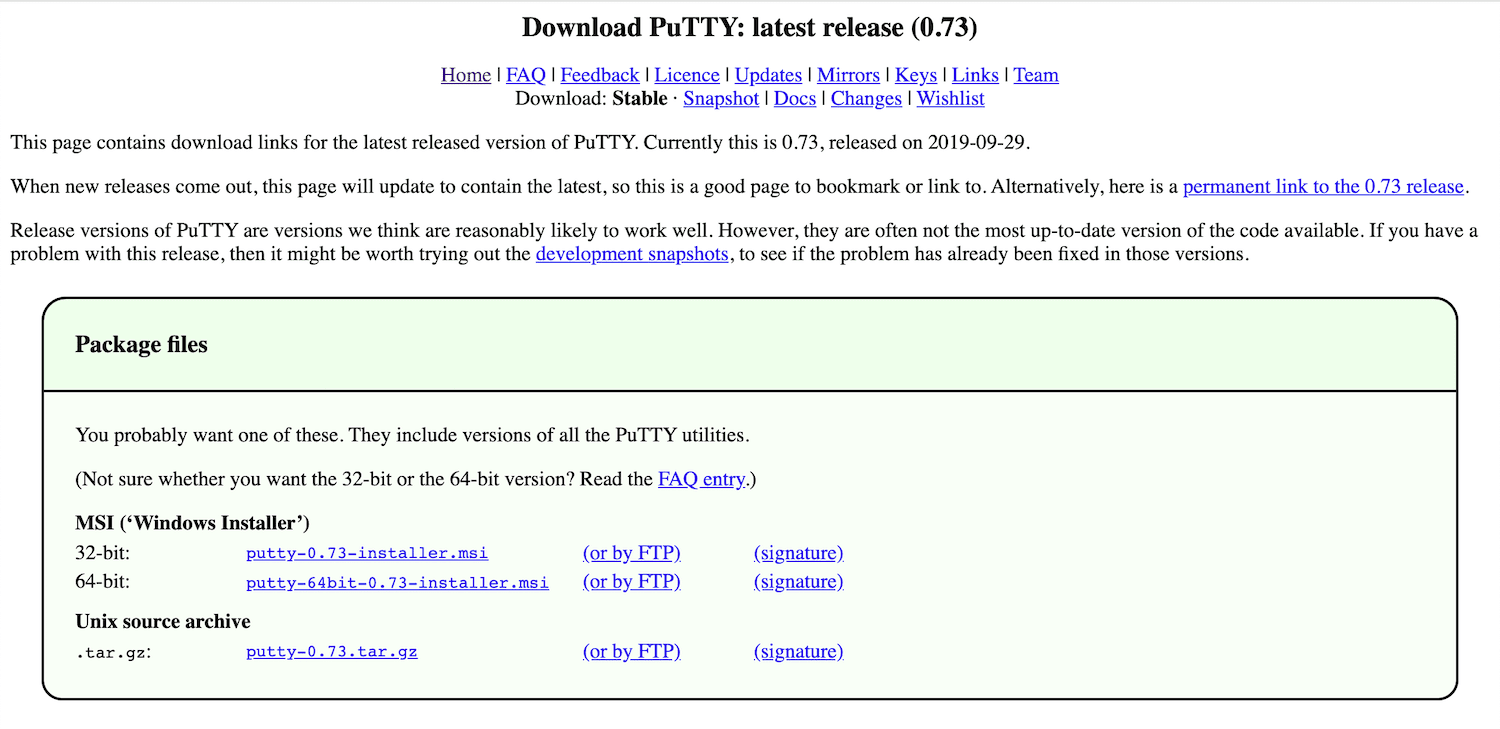
Il sito web di PuTTY
Se sei un utente di PuTTY e vedi l’errore di connessione rifiutata, la causa è probabilmente una di quelle elencate sopra.,
Questo è un errore di connettività SSH come qualsiasi altro, e i suggerimenti per la risoluzione dei problemi di seguito dovrebbero funzionare se si sta utilizzando PuTTY, Terminal o qualsiasi altro programma per la connessione al server con SSH.
Abbiamo preso la nostra conoscenza della gestione efficace del sito web su larga scala, e lo ha trasformato in un ebook e video corso. Clicca qui per scaricare la Guida 2020 alla gestione di oltre 40 siti WordPress!
Come posso risolvere gli errori di connettività SSH?,
Quando si verifica un errore di connettività SSH, è possibile eseguire alcuni passaggi per risolverlo in base alla causa. Ecco alcuni suggerimenti per risolvere i motivi di un errore di connessione rifiutato che abbiamo trattato sopra:
- Se il servizio SSH è inattivo. Contatta il tuo provider di hosting per capire perché il tuo servizio SSH non è in esecuzione. Per localhost o server dedicati, è possibile utilizzare il comando
sudo service ssh restartper provare a farlo funzionare di nuovo. - Se hai inserito le credenziali errate., Dopo aver ricontrollato la porta SSH usando il comando
grep Port /etc/ssh/sshd_config, prova a connetterti di nuovo con i dettagli corretti. - Se la porta SSH è chiusa. Questo è di solito un effetto collaterale di uno dei due motivi elencati di seguito. Installare un demone SSH sul server a cui si desidera connettersi o modificare le regole del firewall per accettare le connessioni alla porta SSH.
- Se SSH non è installato sul server. Installa uno strumento SSH come OpenSSH sul server a cui vuoi connetterti usando il comando
sudo apt install openssh-server., - Se il firewall blocca la connessione SSH. Disabilitare le regole del firewall che bloccano la connessione SSH modificando le impostazioni della porta di destinazione in ACCEPT.
Se stai tentando di connetterti al server del tuo provider di hosting, potrebbe essere più saggio contattare l’assistenza piuttosto che provare a risolvere il problema da solo. Gli utenti su localhost o server dedicati possono essere in grado di trovare ulteriore supporto su forum più avanzati se nessuna delle soluzioni di cui sopra funziona.
Stai ricevendo l’errore ‘Connessione rifiutata’ su SSH?, Scopri perché questo sta accadendo e come risolvere gli errori di connettività SSH grazie a questa guida Click Clicca per Twittare
Sommario
Essere in grado di connettersi al server con SSH è conveniente in una vasta gamma di situazioni. Può consentirti di accedere al tuo sito quando sei bloccato dalla tua dashboard di WordPress, eseguire comandi tramite WP-CLI, tenere traccia delle modifiche nel codice del tuo sito con Git e altro ancora.
Anche se ci sono diverse cause che potrebbero essere alla base del tuo errore di connettività SSH, queste sono alcune delle più comuni:
- Il tuo servizio SSH è inattivo.
- Hai le credenziali sbagliate.,
- La porta che si sta tentando di utilizzare è chiusa.
- SSH non è installato sul server.
- Le impostazioni del firewall impediscono una connessione SSH.
Se ti è piaciuto questo tutorial, allora amerete il nostro supporto. Tutti i piani di hosting di Kinsta includono il supporto 24/7 dei nostri veterani sviluppatori e ingegneri WordPress. Chatta con lo stesso team che sostiene i nostri clienti Fortune 500. Scopri i nostri piani